Vsebina:
Okno z napako "Ta aplikacija je blokirana iz varnostnih razlogov" se lahko prikaže pri zagonu namestitvenih programov ali gonilnikov. To se zgodi zaradi pomanjkanja ali poškodbe potrjene digitalne podpisa, ki Windows 11 omogoča, da razume, da je nameščena/zagnana programska oprema varna. Vse spodaj predstavljene priporočila niso zamenljive, zato poskusite odpraviti težavo najprej z najlažjimi možnostmi.
Seveda ne smemo pozabiti na potrebo po preverjanju varnosti zagnanega datoteke. Zelo verjetno je, da operacijski sistem ne blokira naključno, in da je datoteka resnično nezaželena. Uporabite antivirus za preverjanje, v primeru, da ga nimate, pa lahko priporočamo spletno preverjanje datotek. Podrobneje o tem je bilo opisano v ločenem članku na naslednji povezavi.
Podrobneje: Spletno preverjanje sistema, datotek in povezav na viruse
Možnost 1: Zagon/namestitev preko konzole
V enkratni situaciji (ko drugi namestitveni programi delujejo normalno) lahko zagon inštalatorja izvedete preko konzole. Kot že razumete, to ni rešitev — le izogibanje morebitni težavi. Ker pa je zelo verjetno, da težave sploh ni, in da je konflikt med OS in datoteko enkraten, predlagamo, da uporabite "Ukazno vrstico".
- Najprej je treba kopirati pot do datoteke, s katero je prišlo do obravnavane situacije. Kliknite nanjo z desno miškino tipko in uporabite možnost "Kopiraj kot pot".
- Zaženite "Ukazno vrstico" na kakršen koli primeren način, vendar obvezno s pravicami skrbnika.Na primer, to lahko storite tako, da z desno miškino tipko kliknete na "Start" in izberete "Terminal (Administrator)".
- Tukaj preko zavihkov preklopite na "Ukazno vrstico".
- Tja prilepite s pomočjo bližnjice na tipkovnici Ctrl + V pot, ki ste jo kopirali v prvem koraku, in pritisnite Enter.
- Začeti bi moral namestitveni program aplikacije ali gonilnika.
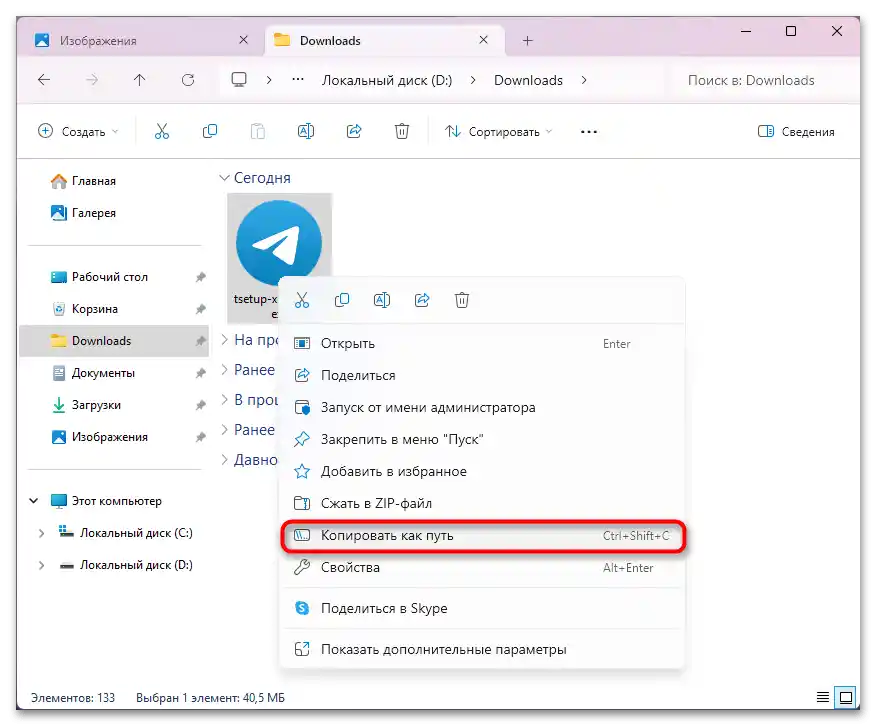
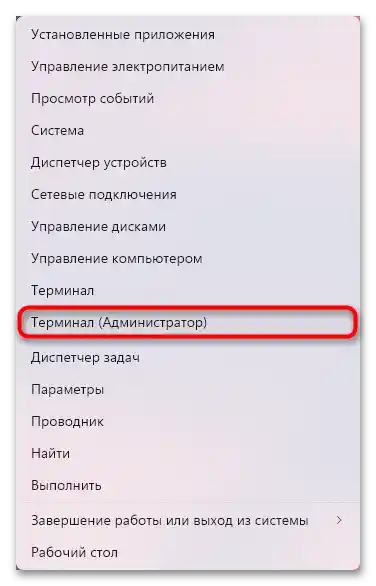
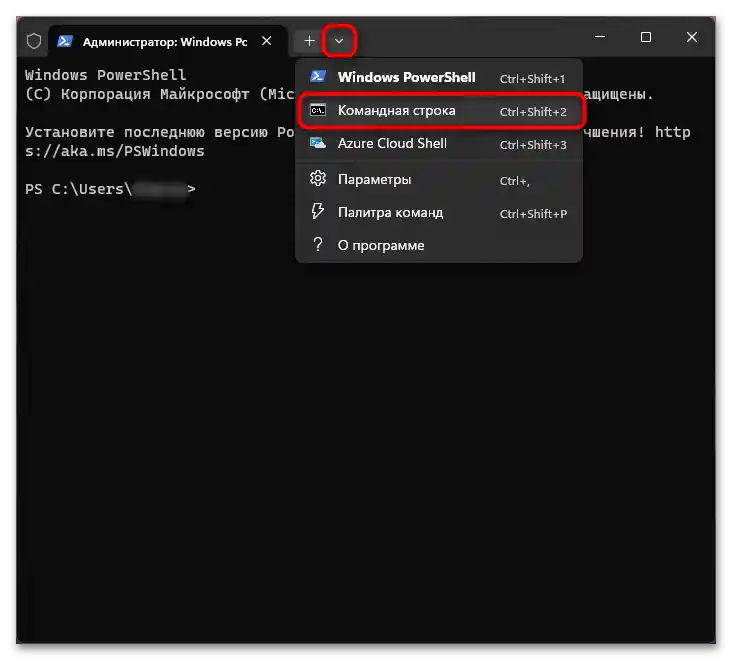
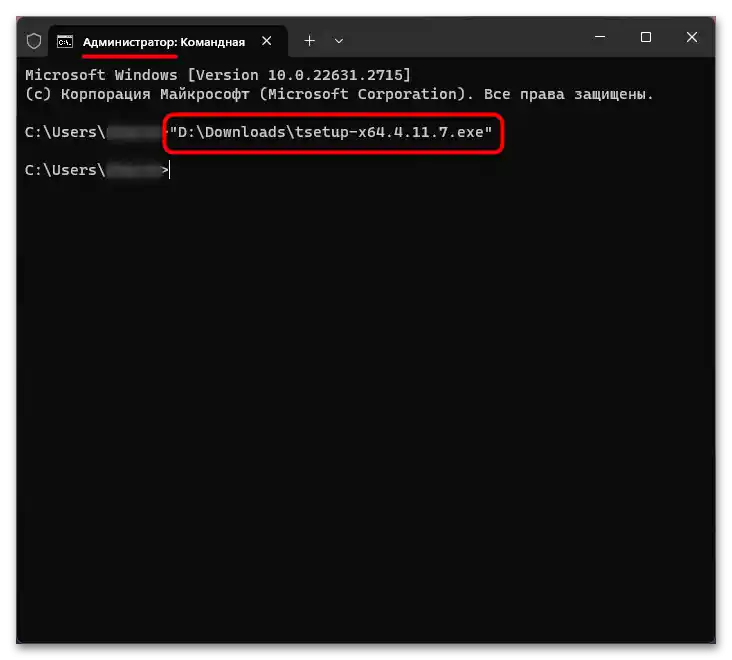

Možnost 2: Prijava z računom "Administrator"
Ko sistem ne dovoli namestitve ali odpiranja datoteke, poskusite to storiti preko računa "Administrator". Privzeto je tak račun v sistemu onemogočen, zato ga je treba najprej omogočiti, se prijaviti, prenesti problematično datoteko tja in jo namestiti. Iz tega računa bo program nameščen za vse druge račune, ki so na računalniku.
Ne zamenjujte računa "Administrator" s svojim računom, ki ima administratorske pravice, — to sta dva različna tipa in vrste profilov.
O tem, kako omogočiti skritega "Administratorja" v sistemu, smo govorili v posebnem gradivu na naslednji povezavi. Tam preidite na Način 4, kjer je govora prav o računu.
Več: {innerlink id='15722', txt='Kako omogočiti "Administratorja" v Windows 11', sublink='_4__171187'}
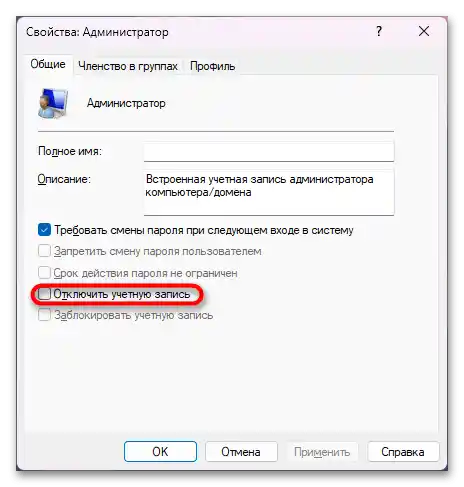
Za varnost je bolje, da po opravljenem nalogu profil izklopite na enak način, kot ste ga aktivirali.
Možnost 3: Zmanjšanje pravic/izklop UAC
"Nadzor uporabniških računov" (UAC) lahko prav tako vpliva na odpiranje namestitvenega programa, zato ga za čas zmanjšajte ali ga popolnoma izklopite.Ne glede na rezultat je treba orodje kasneje ponovno aktivirati, saj njegovo izklopljeno stanje zmanjšuje varnost operacijskega sistema in lahko povzroči druge napake, na primer pri poskusu zagoniti katero koli sistemsko aplikacijo.
Podrobnosti: Onemogočanje nadzora uporabniških računov v Windows 11
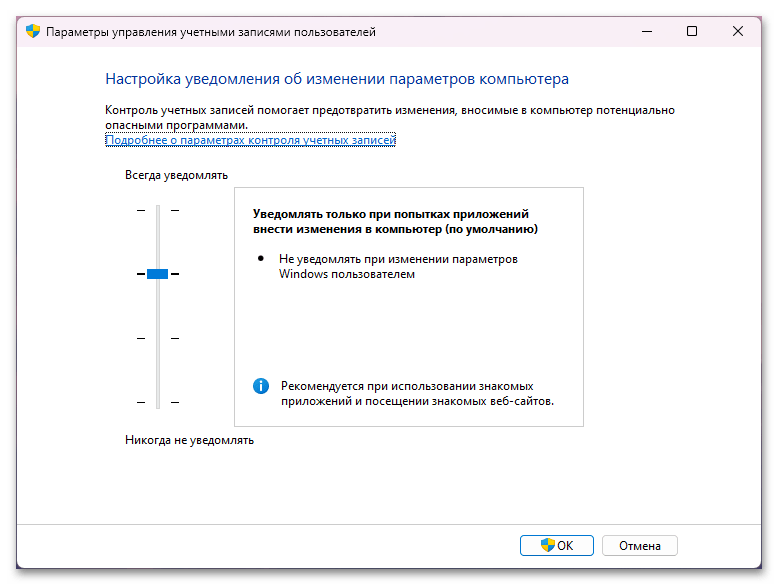
Možnost 4: Uporaba programa za odstranitev podpisa
Prejšnje priporočila morda ne bodo pomagala ali se bodo zdela zapletena za neizkušene uporabnike. V takšni situaciji obstaja preprosta alternativa — odstranitev podpisa iz programa v osnovi. Seveda bo to delovalo le, če je bil ta podpis sprva prisoten, a se je izkazal za neveljavnega, in je Windows blokiral zagon povezanega programa. Pri tem bo pomagala preprosta orodja, ki ne zahteva namestitve in je na voljo za prenos s uradne spletne strani razvijalca.
- Kliknite gumb zgoraj, pojdite na spletno stran in prenesite FileUnsigner. Izvlecite izvršljivo datoteko iz arhiva in jo postavite tja, kjer se nahaja datoteka problematičnega programa.
Morda boste morali onemogočiti antivirus, saj občasno tretji varnostni programi napačno prepoznajo to aplikacijo kot nevarno zaradi njene specifične funkcije.
Podrobnosti: Onemogočanje antivirusa
- Povlecite problematično datoteko na FileUnsigner.
- Zagnala se bo "Ukazna vrstica", v kateri bo prikazan rezultat postopka.Če vidite "Uspešno brez podpisa", to pomeni, da je bilo odstranjevanje podpisa uspešno, zdaj pa je treba zapreti okno konzole in nato zagnati namestitveni program/driver.
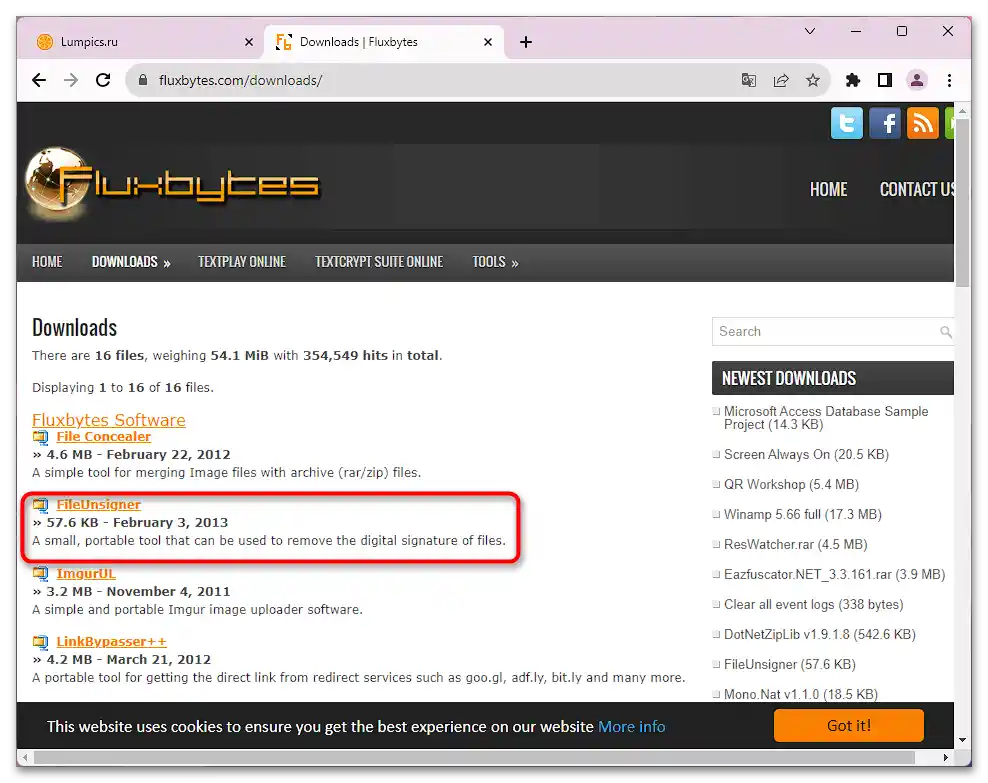

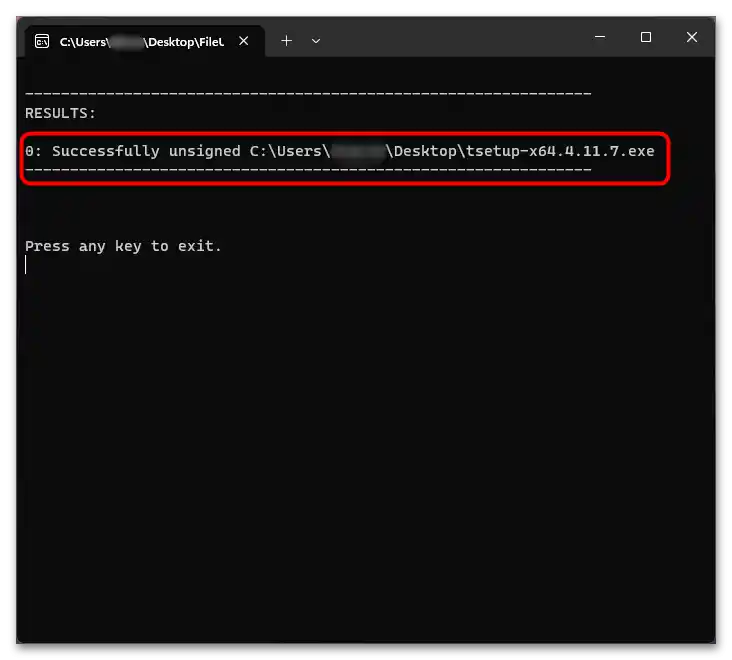
Možnost 5: Popravilo samo za "mmc.exe"
Kot je razvidno iz podnaslova, je priporočilo primerno izključno za tiste, ki so prejeli napako o "mmc.exe", ki se je pojavila po poskusu zagona katere koli sistemske naprave.
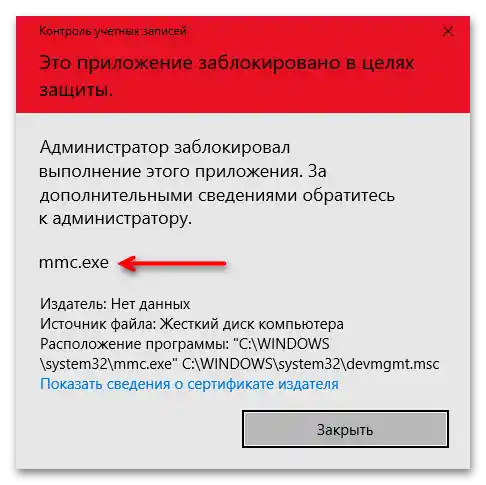
Načeloma so za dovoljenje zagona primerni tudi prejšnji predlogi iz članka, vendar sami po sebi le pomagajo preprečiti pojav napake z znižanjem ravni varnosti operacijskega sistema. Mnogim uporabnikom pomaga naslednje priporočilo, usmerjeno prav na odpravo:
- Odprite "Ukazno vrstico" s pravicami skrbnika, kot je bilo že prikazano zgoraj. Vnesite ukaz
SC stop CryptSvcin pritisnite Enter. Rezultat bi moral biti, da se ustavi storitev za kriptografijo. - Z ukazom
ren C:WindowsSystem32catroot2 catroot2.oldpreimenujte sistemsko mapo "catroot2" v "catroot2.old", da jo operacijski sistem samodejno ponovno ustvari, vendar že prazno. - Ponovno zaženite računalnik na običajen način ali preko odprtega okna konzole z ukazom
shutdown /r /t 0, prej pa shranite vse delovne procese na računalniku. Po ponovnem zagonu bi morala težava izginiti, kar se zgodi zaradi ponovne ustvaritve sistemske baze podatkov katalogov.
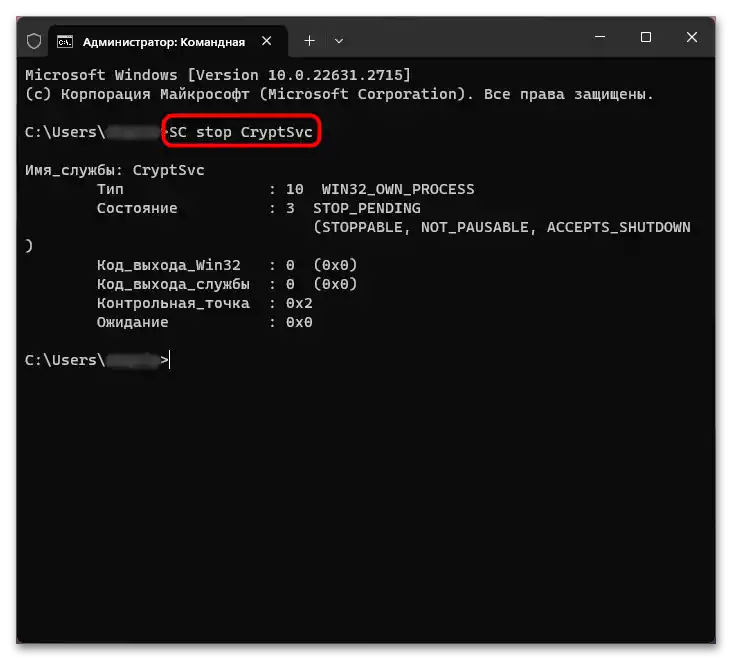
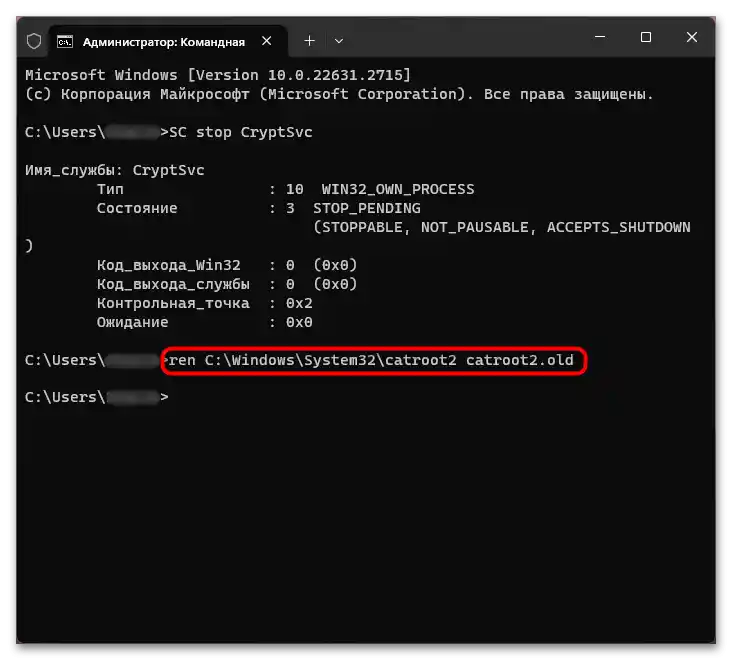
Tisti, ki ne uporabljajo "Ukazne vrstice", temveč "PowerShell", naj v konzoli izvedejo naslednje ukaze:
Stop-Service cryptsvc
Rename-Item -Path "C:WindowsSystem32catroot2" -NewName catroot2.old
Restart-Computer -Force
Lahko se nato odpravite v C:WindowsSystem32 in izbrišete "catroot2.old", da ne zavzema prostora na pomnilniku.
Dodatno
Še eno priporočilo — preverite celovitost datoteke konzole "mmc.exe" na morebitne poškodbe ali zamenjave.Če se izkaže, da ima težave z integriteto, bo obnovljen iz posebne sistemske mape. V konzoli z administratorskimi pravicami izvedite ukaz sfc /scanfile=C:WindowsSystem32mmc.exe. V primeru, da ni poškodb, boste prejeli ustrezno sporočilo, če pa bodo najdene poškodbe, se bo začela obnova izvirnika iz skladišča komponent.
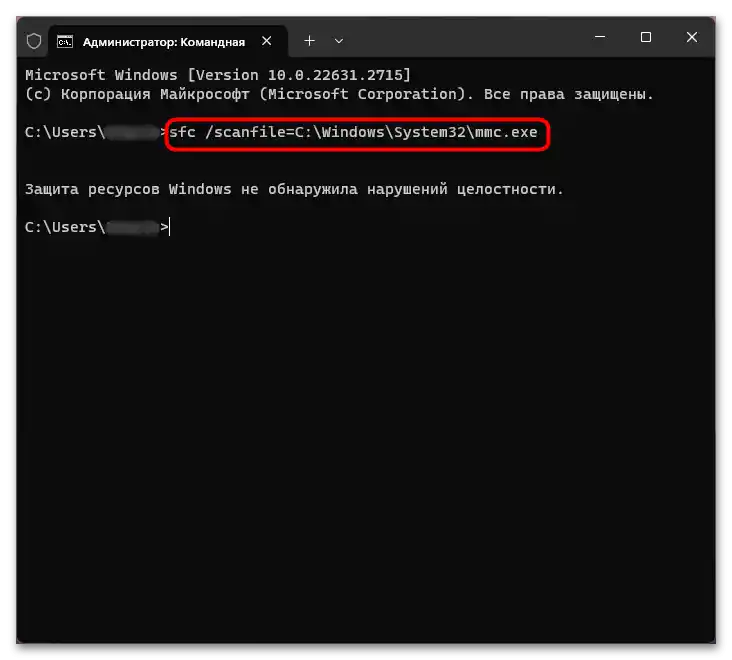
Ker se obravnavana napaka pojavi pri poskusu dostopa do katerega koli vtičnika, ne pa specifično do "Konzole za upravljanje (MMC)", lahko uporabite Možnost 1 in zaženete želeni vtičnik preko "Ukazne vrstice" po njegovem imenu, na primer "Storitve" —
services.msc, "Upravitelj naprav" —devmgmt.msc, "Urejevalnik lokalne skupinske politike" —gpedit.mscin tako naprej. Imena takih vtičnikov so na voljo na internetu. Upoštevajte, da to ni rešitev, ta metoda je primerna le za obhod težave.